Cómo crear una cuenta de Microsoft para Windows 10
Actualizado 2023 de enero: Deje de recibir mensajes de error y ralentice su sistema con nuestra herramienta de optimización. Consíguelo ahora en - > este enlace
- Descargue e instale la herramienta de reparación aquí.
- Deja que escanee tu computadora.
- La herramienta entonces repara tu computadora.
Hay muchos beneficios de iniciar sesión en Windows 10 con una cuenta de Microsoft. Una cuenta de Microsoft le permite sincronizar la configuración de Windows 10 en todos los dispositivos, comprar aplicaciones, música, películas y juegos en la Tienda, vincular su licencia de Windows 10 a su cuenta de Microsoft, acceder a servicios como OneDrive y más.
Al instalar Windows 10, la configuración le ofrece iniciar sesión con una cuenta de Microsoft. Si no tiene una, puede instalar y usar Windows 10 sin una cuenta de Microsoft creando una cuenta de usuario local.
Pero si cree que una cuenta de Microsoft ofrece más beneficios que una cuenta de usuario local, siempre puede crear una cuenta de Microsoft y luego cambiar su cuenta de usuario local a la cuenta de Microsoft incluso después de instalar Windows 10.
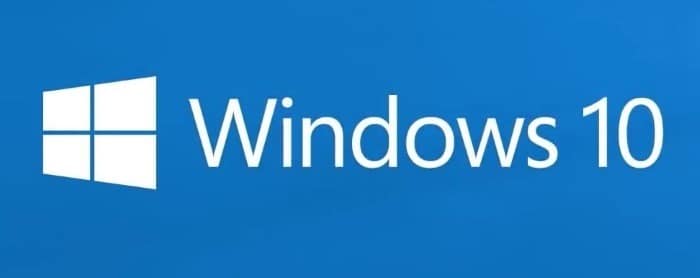
Notas importantes:
Ahora puede prevenir los problemas del PC utilizando esta herramienta, como la protección contra la pérdida de archivos y el malware. Además, es una excelente manera de optimizar su ordenador para obtener el máximo rendimiento. El programa corrige los errores más comunes que pueden ocurrir en los sistemas Windows con facilidad - no hay necesidad de horas de solución de problemas cuando se tiene la solución perfecta a su alcance:
- Paso 1: Descargar la herramienta de reparación y optimización de PC (Windows 11, 10, 8, 7, XP, Vista - Microsoft Gold Certified).
- Paso 2: Haga clic en "Start Scan" para encontrar los problemas del registro de Windows que podrían estar causando problemas en el PC.
- Paso 3: Haga clic en "Reparar todo" para solucionar todos los problemas.
La mayoría de los usuarios no están seguros de qué es una cuenta de Microsoft. Una cuenta de Microsoft no es más que una cuenta creada para acceder y utilizar servicios de Microsoft como Outlook.com, Hotmail, Live y OneDrive. Es decir, si tiene una dirección de correo electrónico de Live, Hotmail o Outlook.com, no es más que una cuenta de Microsoft.
Si alguna vez ha utilizado uno de estos servicios, es probable que tenga una cuenta de Microsoft. Si tiene uno, puede usarlo para iniciar sesión en Windows 10. Y si no tiene uno, puede crear uno fácilmente.
Además de eso, si ya tiene una cuenta de Yahoo! Mail o cuenta de Gmail, también puede usarla para crear una cuenta de Microsoft. Consulte nuestra sección sobre cómo utilizar Gmail y Yahoo! Envíe un correo electrónico para crear una guía de cuenta de Microsoft para obtener información detallada. Cuando lo haga, obtendrá una cuenta de Microsoft sin tener que registrarse para una nueva cuenta.
Cree una cuenta de Microsoft para Windows 10
En esta guía, explicaremos cómo crear una cuenta de Microsoft para iniciar sesión en su PC con Windows 10.
Paso 1: en un navegador web, diríjase a la página de registro oficial.
Paso 2: escriba una dirección de correo electrónico que desee crear, una contraseña para su cuenta, fecha de nacimiento, país, una dirección de correo electrónico alternativa y su número de teléfono (utilizado para recuperar la contraseña y alertarle sobre actividad sospechosa en su cuenta) y otros detalles.
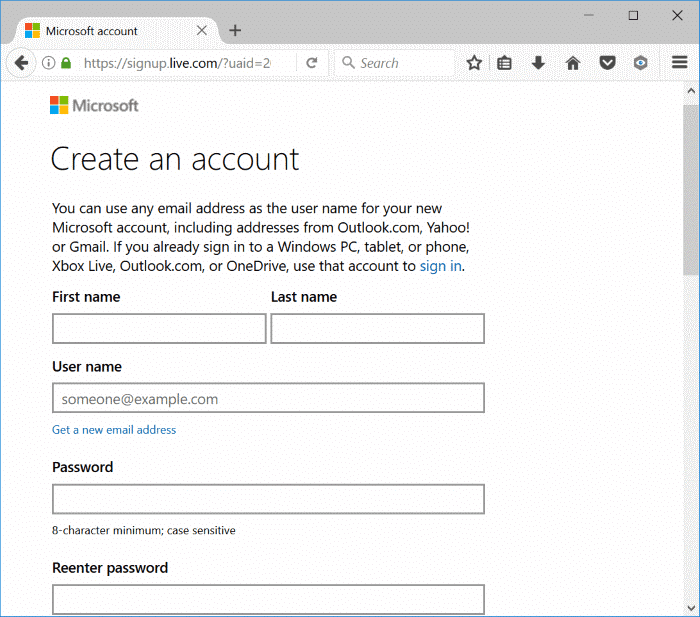
En el campo Ingrese los caracteres que ve, escriba los caracteres que ve justo encima del campo para confirmar que no es un bot.
Paso 3: si no desea recibir correos electrónicos promocionales de Microsoft, desmarque la opción Enviarme ofertas promocionales de Microsoft.
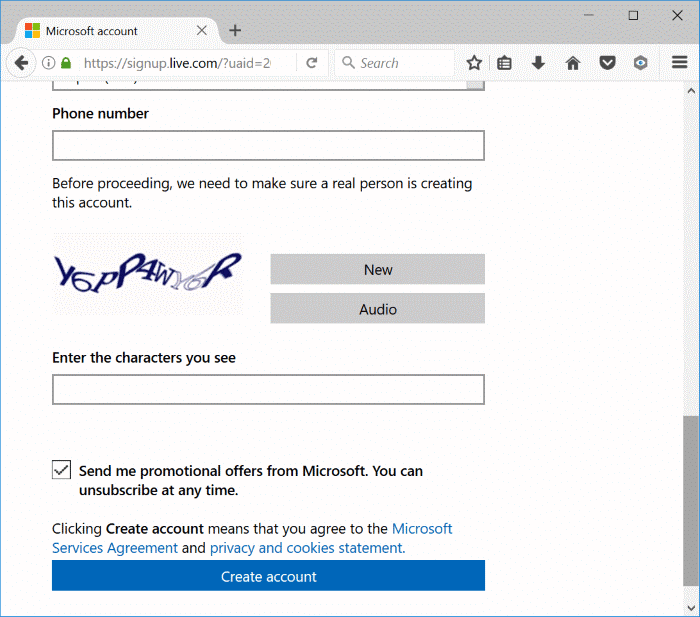
Por último, haga clic en el botón Crear cuenta para crear su cuenta de Microsoft. ¡Eso es! Ahora puede usar esta cuenta de Microsoft para iniciar sesión en Windows 10 y otros servicios de Microsoft.
Para cambiar su cuenta de usuario local a una cuenta de Microsoft, consulte las instrucciones en nuestra guía sobre cómo migrar de la cuenta de usuario local a la cuenta de Microsoft en la guía de Windows 10.

